发布日期:2019-06-17 作者:雨木风林 来源:http://www.duotecz.com
1、点击系统下的“开始——搜索”,在搜索框中输入“windows防火墙”,然后回车;
2、在打开的“高级安全windows防火墙”窗口宏,选中“入站规则——新建规则”项;
3、在“新建入站规则向导”窗口中,选择“端口”,然后点击“下一步”按钮;
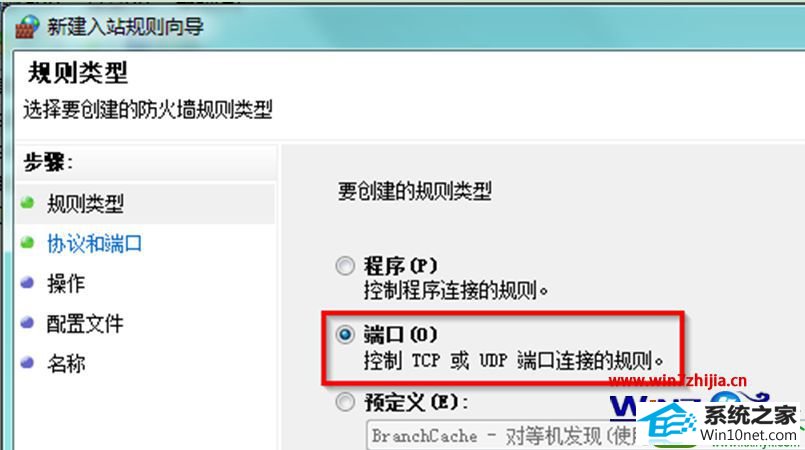
4、接着输入需要开启的端口号161,点击“下一步”;
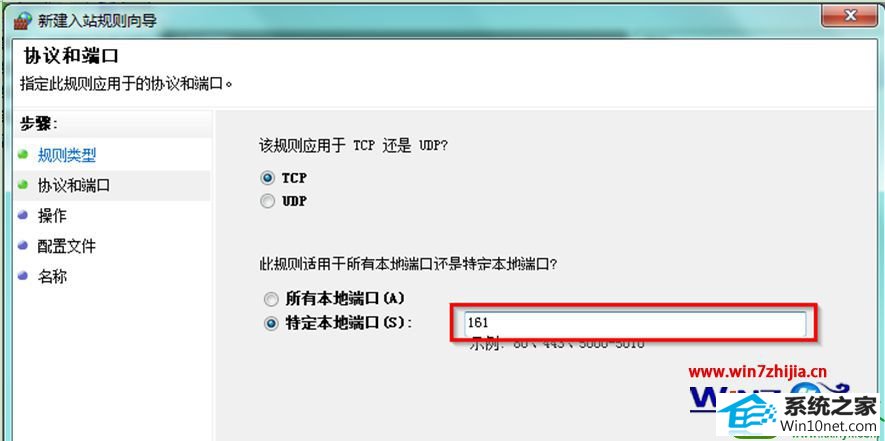
5、在操作界面,点击选中“允许连接”选项,点击“下一步”;
6、然后在配置文件窗口中,勾选“域”、“专用”、“共用”三个配置文件,点击“下一步”;
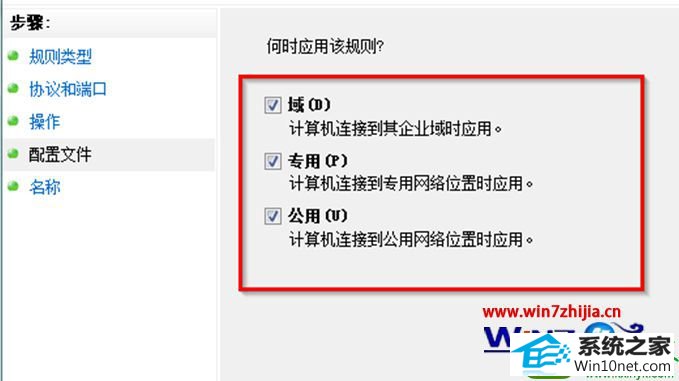
7、然后点击名称,输入名称和相应的描述,比如名称处输入161,描述处输入MRGT,点击“完成”即可。
温馨提示:snMp的161端口开启的情况下,snMp允许远程管理设备。所有配置和运行信息的储存在数据库中,snMp可获取这些信息,很多管理员的错误配置将被暴露在internet。Cackers将试图使用默认的密码public、private访问系统。所以建议用户使用完MRTG后,及时关闭161端口。
上面就是win10 64位纯净版系统下怎么打开snMp协议161端口的详细操作步骤,如果你也有需要的话就可以通过上面的方法步骤进行操作,希望帮助到大家,更多精彩内容欢迎访问。